Hur man ser vilka som har loggat in i ditt Netflix-konto

Netflix vet att du inte är den enda personen som använder ditt konto. Företaget har blivit ett mest blinda öga mot lösenordsdelning, men du kan fortfarande vilja veta vem som har loggat in på ditt konto - speciellt om du tror att någon fick tillgång utan ditt godkännande. Så här får du reda på vem som har loggat in med dina uppgifter.
Öppna Netflix i din webbläsare, sväng över din profilikonen längst upp till höger och klicka på Konto.
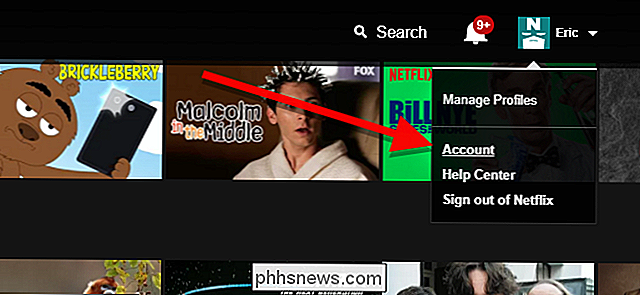
Nästa, under Min profil, klicka på "Visa aktivitet . "
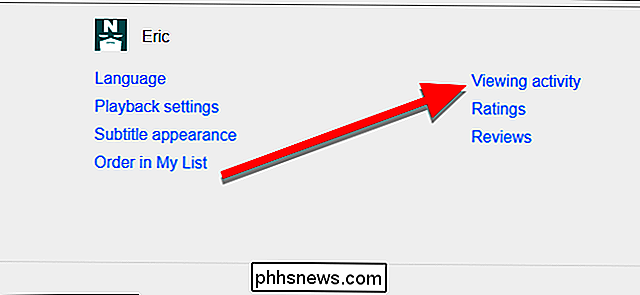
RELATERad: Så här raderas din Netflix-visningaktivitet och" Fortsätt titta "
Här ser du en lista över alla saker du har tittat på i det senaste (som du kan radera om du vill rensa din visningshistorik). Längst överst i listan klickar du på "Se senaste kontotillgängligheten."
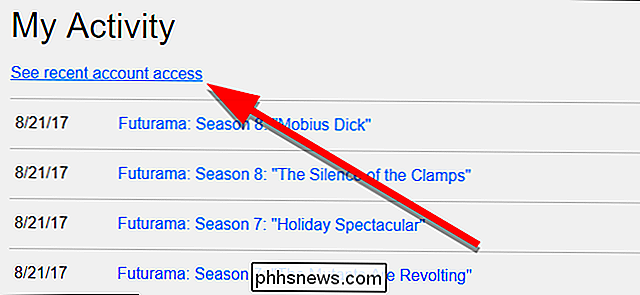
På den här sidan ser du en lista över varje gång som någon åtkomst till ditt konto från en ny enhet eller internetanslutning. Du får se datum, tid, tidzon, plats, IP-adress och till och med vilken typ av enhet som används (som en Android-telefon eller en streaming-stick).
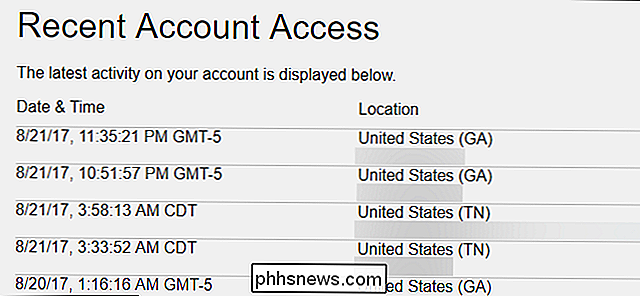
RELATED: Så här loggar du ut från Netflix Konto på varje enhet som använder den
Den här sidan kan endast användas för informationsändamål. Om du vill logga in någon av dessa enheter ur ditt konto måste du logga dem alla på en gång. Om du misstänker att någon annan har fått tillgång till ditt konto utan tillstånd, kan du också vilja ändra ditt lösenord. Annars är det här en bra plats att se hur många enheter du använder för att titta på Netflix och hur många som använder ditt konto.

Så här optimerar du din Android-telefons batterilivslängd med Greenify
För närvarande är smartphones smarta. Vi använder dem för samtal, textmeddelanden, sociala nätverk, foton, snabba sökningar, strömmande musik, titta på videoklipp ... listan fortsätter. Men varje sak du dränerar batteriets livslängd, och vissa appar kommer även att fortsätta att tömma batteriet i bakgrunden när du inte använder dem.

Felsökning av Internet-anslutningsproblemen från Chrome
Nätverksproblem kan vara svåra att hitta, men om du har Chrome installerat (eller en Chromebook) kan du enkelt köra en grundlig diagnostik direkt från din webbläsare som kan hjälpa dig att ta reda på vad som kan gå fel. För att göra detta använder vi en Chrome-app kallad-få den här Chrome Connectivity Diagnostics .



